Mit der PIN- und Smart-View-Funktion von CELUM Content können Sie ausgewählte Inhalte für einen bestimmten Zeitraum mit anderen Personen teilen, die keinen Zugriff auf CELUM Content haben. Auf diese Weise wird sichergestellt, dass die Personen, denen Sie Inhalte zur Verfügung stellen, NUR die Inhalte herunterladen können, von denen Sie möchten, dass sie sie erhalten.
PIN-Links und Smart Views sind ebenfalls anpassbar, d. h. Änderungen am Inhalt eines Knotens gelten auch für die Empfänger eines PIN-Links oder einer Smart View auf diesem Knoten. Auf diese Weise können Sie direkt nach dem Anlegen eines Knotens einen PIN-Link oder eine Smart View hinzufügen und später entscheiden, welche Assets dem Knoten zugeordnet und mit den Empfängern geteilt werden sollen.
Sie benötigen die lokale Berechtigung zum Verwalten eigener PIN-Codes („Manage own PIN“) auf dem ausgewählten Objekt, um die PIN-Link-Funktion zu nutzen.
Sie benötigen die lokale Berechtigung zum Verwalten eigener PIN-Codes („Manage own PIN“) auf dem ausgewählten Objekt, um die PIN-Link-Funktion zu nutzen.
Wechseln Sie zum zweiten Tab („Existierende PIN-Links“).
Der zweite Tab im Teilen-Dialog enthält alle vorhandenen
PIN-Links zum ausgewählten Knoten. Sie können jeden Link mit ![]() per E-Mail versenden oder über
per E-Mail versenden oder über ![]() in die Zwischenablage kopieren.
in die Zwischenablage kopieren.
Berechtigung nötig, um PIN-Links von anderen Nutzern zu sehen
Sie benötigen die globale Berechtigung „PINs von anderen Benutzern verwalten“, um PIN-Links, die von anderen Nutzern erstellt wurden, zu sehen. Wenn Sie die Berechtigung nicht haben, sehen Sie nur Ihre eigenen PIN-Links.
PIN-Verfügbarkeit hängt von Berechtigungen und Status des Erstellers ab
Unter den folgenden Umständen ist ein PIN-Link nicht mehr verfügbar:
Die Objekte, auf denen der PIN-Link erstellt wurde, wurden gelöscht
Der Ersteller des PIN-Links darf den Knoten, auf/in dem der PIN-Link erstellt wurde, nicht mehr sehen
Der Benutzer, der den PIN-Link erstellt hat, wurde deaktiviert oder gelöscht
In diesen Fällen können Empfänger den Inhalt des PIN-Links nicht mehr herunterladen.
Empfänger des PIN-Links können den Link in einem Browser öffnen, wo die PIN-Eingangsseite geöffnet wird. Auf der Eingangsseite können Empfänger die für das jeweilige Asset verfügbaren Download-Formate auswählen, um Assets direkt in ihr lokales Dateisystem herunterzuladen. Alternativ können sie alle im PIN-Link enthaltenen Assets mit einem Klick herunterladen oder die verfügbaren Assets nach Dateityp filtern, um nur Assets eines bestimmten Typs herunterzuladen.
Wenn sich der Empfänger für den Download aller oder mehrerer Assets entscheidet, wird eine ZIP-Datei generiert und anschließend heruntergeladen.
Wenn der gesendete PIN-Link ungültig oder nicht verfügbar ist, erhalten die Empfänger anstelle der enthaltenen Assets eine entsprechende Fehlermeldung.
Wechseln Sie zum dritten Tab („Neuer PIN-Link“).
Geben Sie einen Namen für den PIN-Link ein.
Wählen Sie optional zusätzliche Download-Formate, die verfügbar sein sollen.
Senden Sie den PIN-Link per E-Mail oder kopieren Sie ihn in die Zwischenablage.
Der PIN-Link wird beim Schließen des Dialogs automatisch gespeichert.
Möchten Sie einen PIN-Link anpassen oder bearbeiten? Unter „Fortgeschrittenen PIN-Link erstellen“ erfahren Sie, wie.
Wenn ein Standard-PIN-Link nicht ausreicht, können Sie im Dialog „PIN-Codes verwalten“ entweder einen bestehenden Link bearbeiten oder mit zusätzlichen Einstellungen einen neuen erstellen.
Öffnen Sie den Dialog über eine der folgenden Optionen:
Öffnen Sie den Teilen-Dialog auf einem Knoten und klicken
Sie im Tab „Existierende PIN-Links“ neben einem vorhandenen
PIN-Link auf das ![]() -Symbol.
-Symbol.
Öffnen Sie den Teilen-Dialog eines Knoten und klicken
Sie im Tab „Neuer PIN-Link“ den Button„![]() PIN bearbeiten“ an.
PIN bearbeiten“ an.
Öffnen Sie das Kontextmenü eines Knoten und wählen Sie den Menüeintrag „PIN Code(s) verwalten“.
Öffnen Sie an einem Knoten mit vorhandenen PIN-Links die Infoleiste. Im Bereich „PIN Codes“ der Infoleiste können Sie jeden aktiven PIN-Link einsehen und bearbeiten.
Der „PIN-Codes verwalten“-Dialog sieht folgendermaßen aus:
Im Dialog oben links sehen Sie eine Liste der vorhandenen PIN-Links, die Sie auswählen können. Wenn noch keine PINs verfügbar sind, sehen Sie den Text „Keine PIN Codes verfügbar“. Im Dialog links unten können Sie entweder einen neuen PIN-Link erstellen oder einen bestehenden löschen. Auf der rechten Seite des Dialogs sind die Konfigurationsoptionen für den ausgewählten PIN-Link aufgelistet. Über die Tabs oben im Dialog können Sie ganz einfach zwischen den Abschnitten wechseln. Um einen ausgewählten PIN-Link zu teilen, klicken Sie oben rechts auf „Teilen“. |
|
Konfigurieren Sie den Link mit den folgenden fortgeschrittenen Einstellungen:
Name: Geben Sie einen Namen für den PIN-Link ein.
PIN-Code: Richten Sie eine
eindeutige Kennung für den PIN-Link ein. Sie können den PIN-Code
entweder automatisch mit der ![]() -Taste generieren
lassen oder einen Code manuell eingeben.
-Taste generieren
lassen oder einen Code manuell eingeben.
Gültigkeit: Legen Sie den Zeitraum fest, in dem der PIN-Link gültig ist, d. h. in dem Empfänger den ihm zugeordneten Content herunterladen können.
Informationen für den Empfänger: Geben Sie die Informationen ein, die dem Empfänger auf der Eingangsseite des PIN-Link angezeigt werden sollen. Sie können die Informationen in allen verfügbaren Sprachen der Benutzeroberfläche eingeben.
Lesebestätigung: Die Empfänger müssen auf der Eingangsseite über eine Checkbox bestätigen, dass sie die Informationen gelesen haben.
Scrollen Sie zum Bereich „Download-Formate“ hinunter und wählen Sie ein oder mehrere Download-Formate für den Content im PIN aus, um die Qualität und Größe der heruntergeladenen Dateien festzulegen. Beachten Sie, dass nicht jeder zugehörige Content in jedem gewählten Download-Format heruntergeladen werden kann.
Andere Personen können einen PIN-Link nur dann herunterladen, wenn dem PIN-Link mindestens ein Download-Format zugewiesen ist.
Scrollen Sie zum Bereich „Personen“ hinunter und wählen
Sie Nutzer oder Nutzergruppen aus, die auf den von Ihnen erstellten
PIN-Link zugreifen und/oder ihn bearbeiten können sollen.
Je nachdem, welche Berechtigungen Sie den Benutzern erteilen (Bearbeitungs- oder Leserechte), können sie entweder nur die PINs in der Infoleiste sowie die Detailinformationen im Dialog sehen ODER diese auch bearbeiten oder löschen.
Unabhängig von den Berechtigungen können die Benutzer den PIN-Link an andere Benutzer weiterleiten.
Klicken Sie in der oberen rechten Ecke des Dialogs auf den Button „Teilen“. Der Link wird in einem Popup-Fenster angezeigt.
Sie haben nun zwei Möglichkeiten, den Link zu teilen:
![]() - Per E-Mail senden. Hierbei wird
Ihr standardmäßiges E-Mail-Programm automatisch geöffnet und
der Link in eine neue E-Mail eingefügt.
- Per E-Mail senden. Hierbei wird
Ihr standardmäßiges E-Mail-Programm automatisch geöffnet und
der Link in eine neue E-Mail eingefügt.
![]() - In Zwischenablage
kopieren. Hierbei wird der Hyperlink kopiert und Sie können
ihn sofort an der gewünschte Stelle einfügen.
- In Zwischenablage
kopieren. Hierbei wird der Hyperlink kopiert und Sie können
ihn sofort an der gewünschte Stelle einfügen.
Voraussetzungen
Die „Smart Views“-Produkterweiterung ist auf Ihrem System korrekt installiert und konfiguriert. Diese Produkterweiterung kann zusätzliche Lizenzkosten verursachen!
Sie haben die Berechtigung, um den Kontextmenüeintrag „Smart Views verwalten“ für den ausgewählten Knoten zu sehen.
Die Anleitung zum Installieren und Konfigurieren der „Smart Views“-Erweiterung finden Sie in der Customer Knowledge Base (auf Englisch).
Jeder Benutzer mit der Berechtigung zum Erstellen von Smart Views auf bestimmten Knoten kann diese folgendermaßen erstellen:
Wählen Sie einen Knoten aus, für den Sie die Berechtigung haben.
Rechtsklicken Sie den Knoten, um das Kontextmenü zu öffnen.
Klicken Sie den Kontextmenüeintrag „Smart Views verwalten“. Ein Dialog öffnet sich.
Wenn für den Knoten noch keine Smart Views erstellt wurden, dann zeigt der Dialog eine Aufforderung zum Erstellen einer Smart View. Klicken Sie einfach den Button „Neu“ im unteren Bereich der linken Dialogseite.
Wenn bereits Smart Views bestehen, werden sie auf der
linken Dialogseite angezeigt.
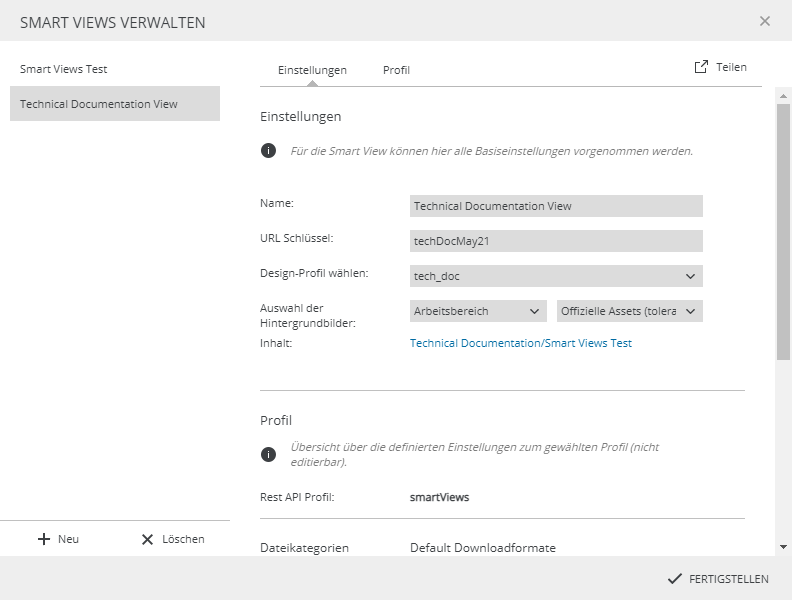
Für neue oder bestehende Smart Views können Sie die folgenden Information im Tab „Einstellungen“ auf der rechten Seite eingeben:
Name: Standardmäßig ist hier der Knotenname eingestellt.
Der Name muss über das gesamte System einzigartig sein, sonst wird beim Speichern eine Fehlermeldung angezeigt.
URL Schlüssel: Eine einzigartige ID in der URL der Smart View.
Design-Profil: Wählen Sie
eines der Smart-View-Profile, die in der CMA definiert wurden.
„View“-Berechtigung für Empfänger überprüfen
Um Zugangsprobleme für Ihre Smart View zu vermeiden, informieren Sie sich bitte bei der Person, die das Smart-View-Profil konfiguriert hat, ob der Benutzer, der im API-Authentication-Profil verwendet wurde, die „View“-Berechtigung für den Knoten hat, auf dem Sie die Smart View erstellen.
Wenn der Benutzer, der im API-Authentication-Profil verwendet wurde, die „View“-Berechtigung für den Knoten nicht hat, wird niemand die Inhalte in der Smart View sehen können, da die Berechtigungen des verwendeten API-Benutzers die Sichtbarkeit des Knotens determinieren.
Auswahl der Hintergrundbilder:
Wählen Sie einen Knoten, dessen Assets in einer Slideshow
angezeigt werden sollen, während Inhalte der Smart View heruntergeladen
werden.
Es wird empfohlen, die Anzahl an Assets im Slideshow-Knoten auf 10 zu beschränken, um Probleme bei der Ausführung der Slideshow zu vermeiden.
Wenn sich mehr als 10 Assets im ausgewählten Slideshow-Knoten befinden, kann nicht vorhergesagt werden, welche Bilder angezeigt werden.
Inhalt: Klicken Sie den Link, um den Inhalt des geteilten Knotens anzuzeigen.
Basierend auf dem ausgewählten Design-Profil zeigt der untere Teil des Dialogs wird der Bereich „Profil“ im Dialog aktualisiert und zeigt eine nicht bearbeitbare Vorschau der Smart-View-Profil-Konfiguration.
Speichern Sie die Smart View mittels „Fertigstellen“. Der Dialog schließt sich.
Sie können eine Smart View entweder vor dem Speichern des „Smart
Views verwalten“-Dialogs teilen, oder danach, indem Sie den Dialog
wieder öffnen. Der Button „Teilen“  befindet sich
im rechten oberen Eck des Dialogs.
befindet sich
im rechten oberen Eck des Dialogs.
Klicken Sie den Button und kopieren Sie den Link zur Smart View.
Teilen Sie den Link mit externen Personen.
Die externen Personen können auf den Link zugreifen und durch die Assets im Smart-View-Knoten navigieren, sie ansehen und herunterladen.